PS怎么给图片添加棉布的纹理效果?
ps中使用滤镜可以制作很多纹理效果,今天我们就来看看使用ps制作棉布纹理效果的教程。
1、启动pscs5软件,打开需要处理的图片,并按【ctrl+j】拷贝一层--图层1
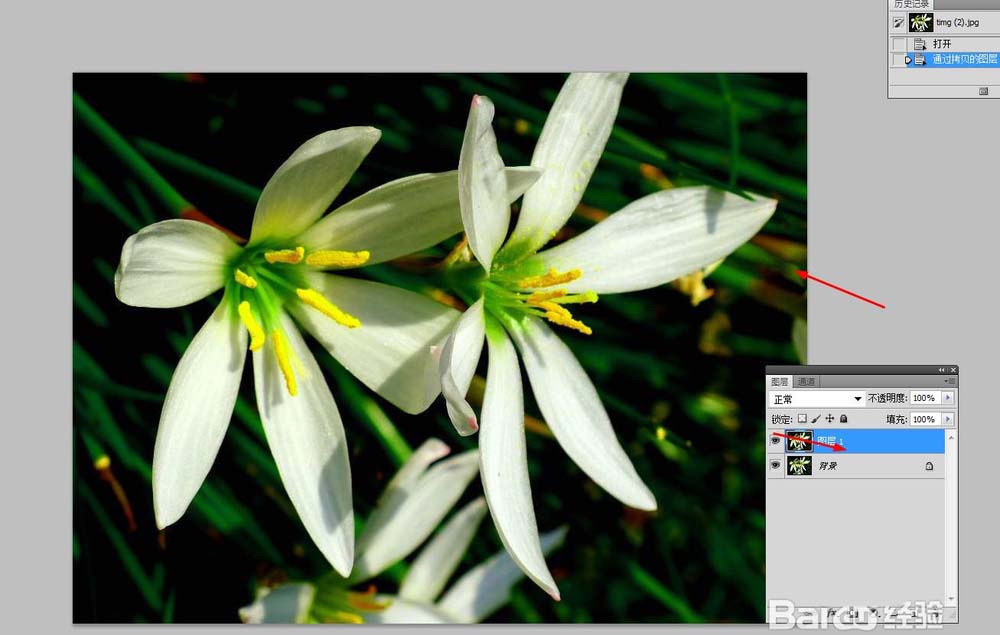
2、对图层1执行滤镜--杂色--添加杂色命令,设置数据如下

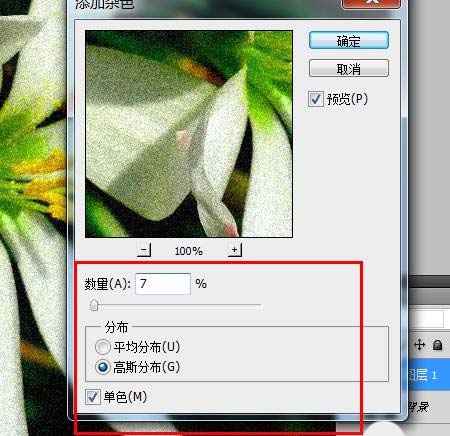
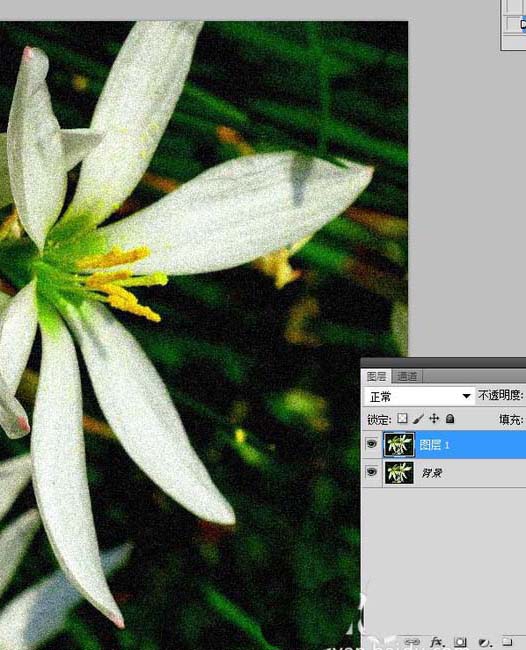
3、然后再执行滤镜模糊--高斯模糊命令;滤镜--锐化--智能锐化命令,设置如下
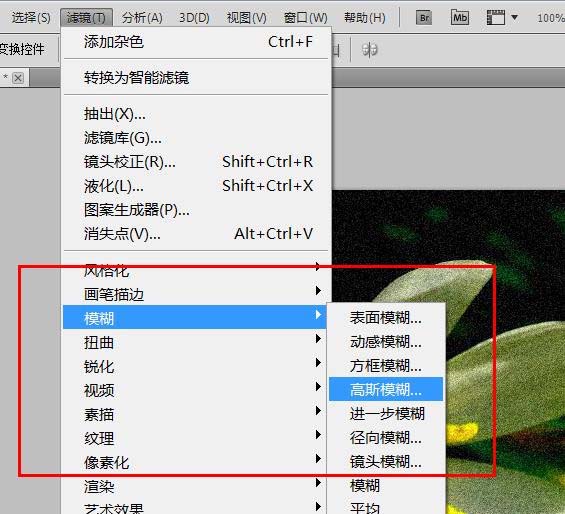
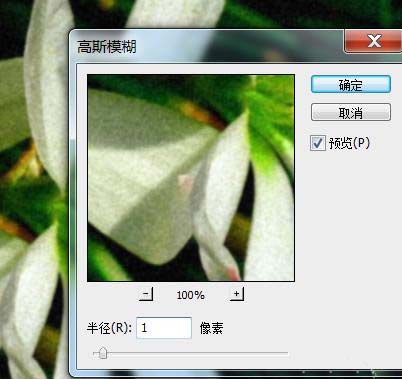
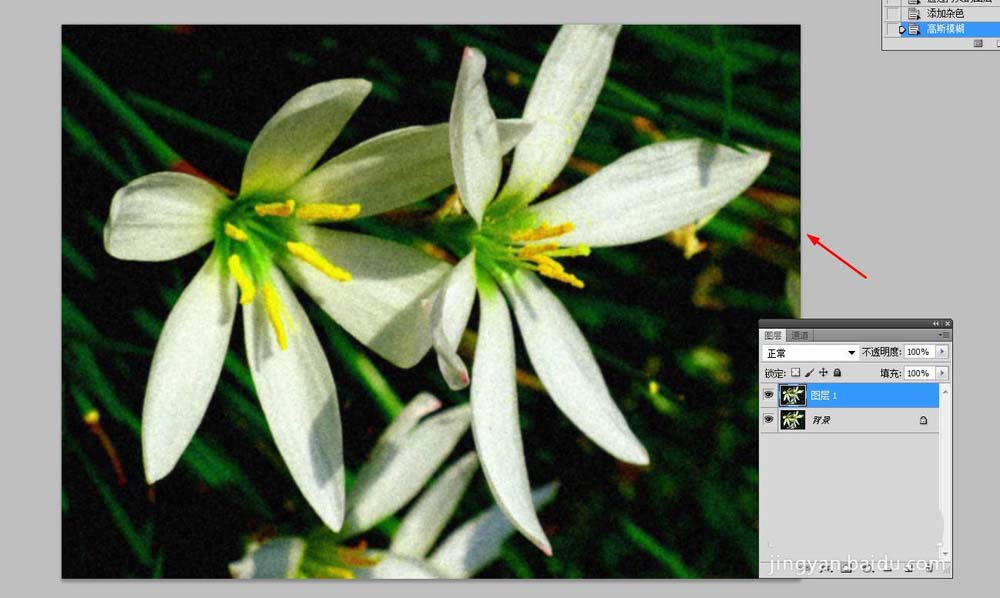
4、新建图层2,填充黑色,并执行滤镜--杂色--添加杂色命令,设置如下,然再更改图层混合模式和不透明度
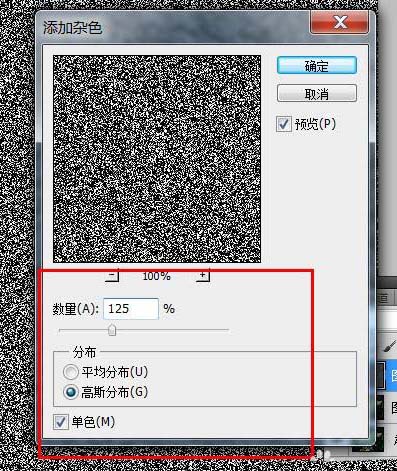
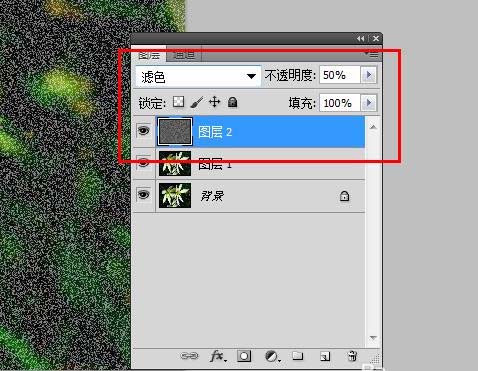
5、然后再执行滤镜--模糊--动感模糊命令;再执行2次滤镜--锐化--锐化命令;再将图层2拷贝一层,更改不透明度和图层混合模式

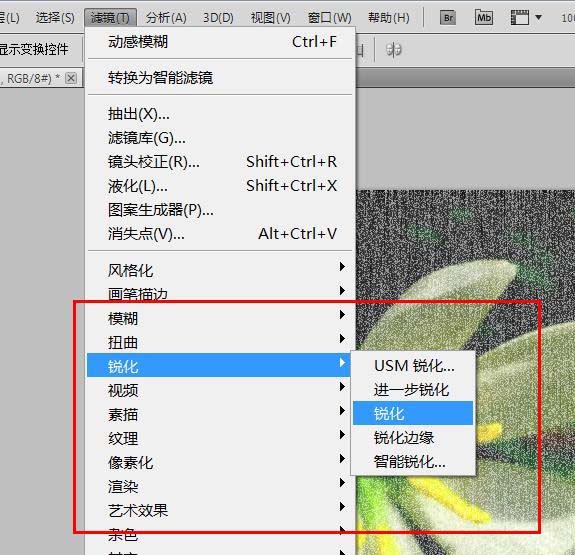
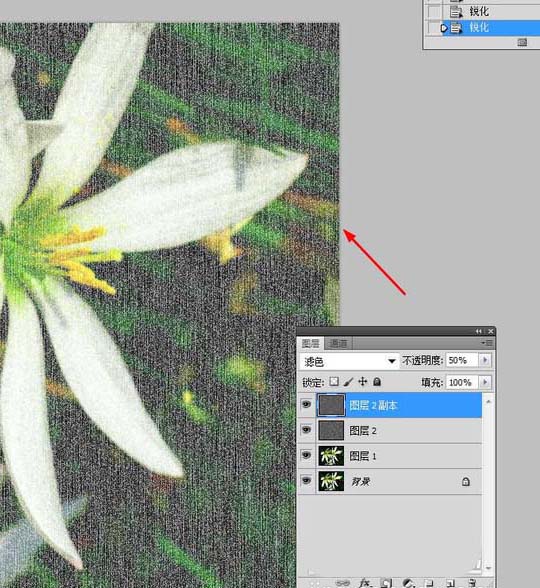
6、选择图层1执行滤镜--模糊--动感模糊命令,设置数据如下;再锐化2次

7、新建图层3,并盖印【shift+ctrl+alt+e】,再执行2次锐化命令,最终效果如下
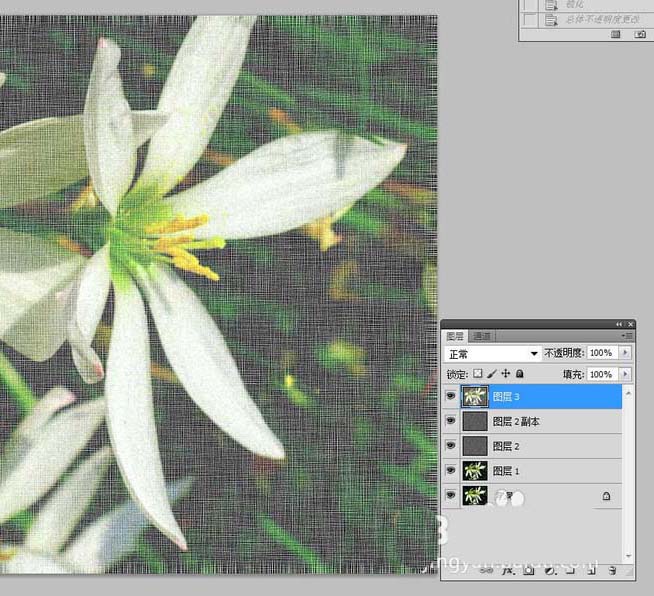
以上就是ps给图片制作棉布纹理的教程,希望大家喜欢, 请继续关注PSD素材网(www.PSD.cn)。
-

PS怎么绘制木头做成的象棋棋子?
2022-10-04 16
-
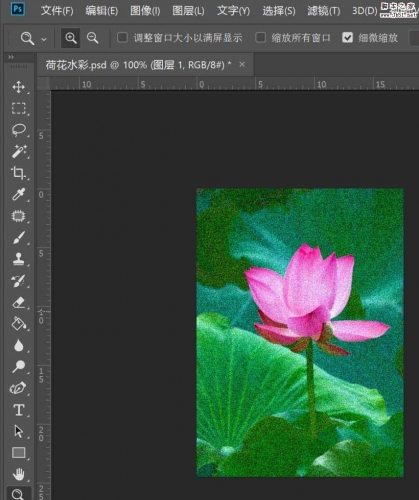
Photoshop2018怎么使用滤镜给图片添加胶片颗粒效果?
2022-10-04 7
-

PS怎么制作创意的多彩树叶经络?
2022-10-04 22
-

PS怎么设计平面小人牌? PS画人形指示图标的方法
2022-10-04 11
-

PS怎么绘制圆形的wifi标志牌?
2022-10-04 16
-
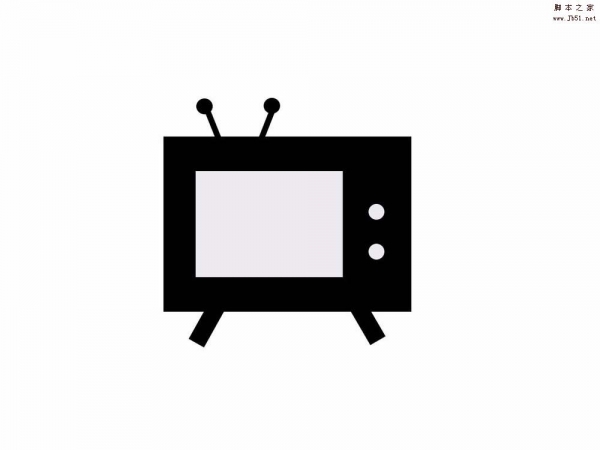
PS怎么画电视机图案? PS电视机图标的制作方法
2022-10-04 98
-
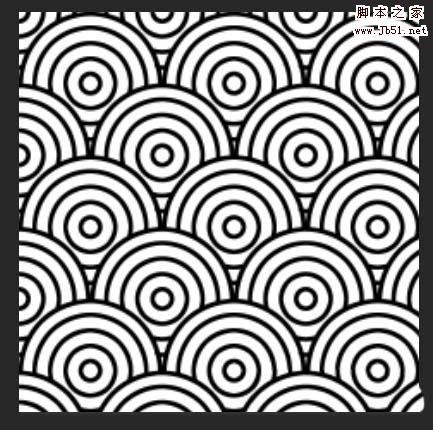
PS怎么载入pat格式的图案? PS中pat图案的载入方法
2022-10-04 622
-

PS怎么给产品标尺寸?用PS给莲蓬头产品图片标注尺寸教程
2022-10-04 40
-
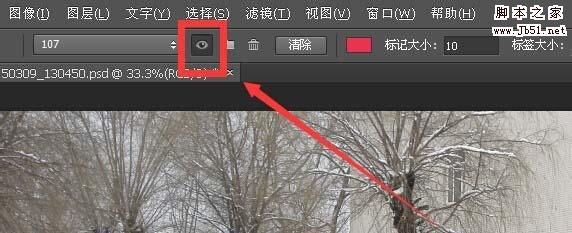
PS计数工具怎么用? PS计数工具统计个数的教程
2022-10-04 37
-
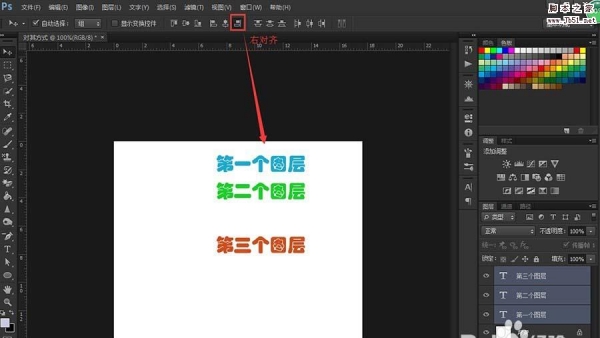
PS不同图层中的文字怎么对齐? PS图层对齐的教程
2022-10-04 19
-

PS怎么给夜空下发光的玻璃瓶添加萤火虫?
2022-10-04 11
-

PS设计商品的优惠吊牌? PS设计吊牌的教程
2022-10-04 26
-

PS怎么设计奖台奖杯? PS绘制领奖台的教程
2022-10-04 12
-

PS怎么画摄影机图标? PS中画摄像机图形的教程
2022-10-04 22
-
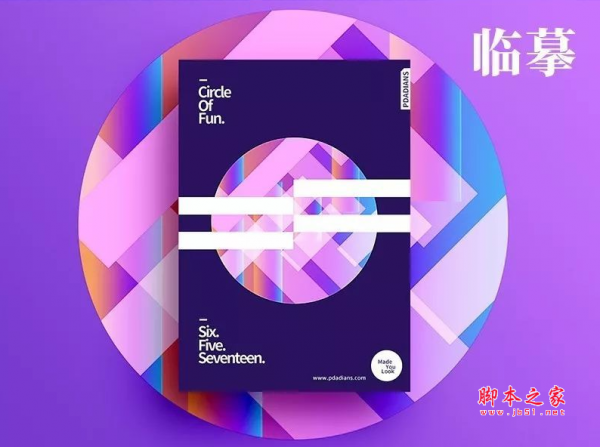
PS临摹渐变为主题色彩的配色排版海报教程
2022-10-04 5
-
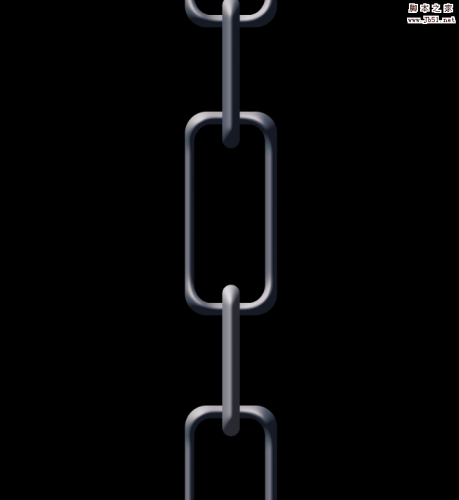
PS怎么绘制逼真的铁链? PS铁链的制作方法
2022-10-04 538
-

PS怎么设计中国风的传统美食广告横幅?
2022-10-04 9
-

PS怎么使用3D功能孩纸镂空球体?
2022-10-04 8
-

PS怎么设计一款情人节吊牌? PS设计情人节小图形的教程
2022-10-04 15
-

PS怎么设计熊猫图案的吉祥物? PS熊猫吉祥物的设计方法
2022-10-04 25
-

PS怎么设计红酒广告横幅? PS设计红酒广告的教程
2022-10-04 6